YouTube-afspeellijsten zijn een handige marketingtool voor allerlei soorten bedrijven. Als je een afspeellijst op YouTube maakt, kun je meerdere video's aan elkaar rijgen om een groter verhaal in meerdere hoofdstukken te vertellen in plaats van één lange video. Zou je tenslotte niet liever 10 korte video's bekijken dan één video van 100 minuten?
Er zijn genoeg redenen om afspeellijsten te maken; u wilt misschien een specifiek product of dienst promoten, veelgestelde vragen beantwoorden of meerdere getuigenissen van klanten samenstellen. Maar op een gegeven moment moet je weten hoe je afspeellijsten op YouTube kunt verwijderen. Waarom zou je een afspeellijst willen verwijderen? Er zijn tal van redenen, waaronder:
- Uw bedrijf evolueert: Naarmate uw bedrijf groeit, veranderen ook uw marketingboodschappen. De dingen die je nu promoot, zijn over een jaar misschien niet meer promotiewaardig. Mogelijk heeft u uw productaanbod gewijzigd, bent u begonnen met het targeten van een nieuwe doelgroep of heeft u uw visuele merkidentiteit bijgewerkt. Elk van deze wijzigingen is reden voor een vernieuwing van de video-inhoud.
- Je inhoud is oud: Net als je website wil je ook niet dat je YouTube-kanaal te lang stil blijft staan. Door nieuwe afspeellijsten te maken, oude te verwijderen en uw inhoud actueel te houden, wordt uw publiek betrokken en krijgen ze een reden om met uw merk in contact te blijven.
- Je afspeellijst was tijdgevoelig: Je zou een playlist kunnen maken rond de feestdagen, of een playlist om een nieuwe sales special te promoten, of een playlist om een heel specifieke klant te winnen. Al deze doelen hebben een einddatum, dus nadat je je doel hebt bereikt, kan het gepast zijn om die afspeellijst te verwijderen.
Zonder verder oponthoud, laten we ernaartoe gaan. Hier leest u hoe u een afspeellijst op YouTube in 22 seconden of minder verwijdert.
Een afspeellijst op YouTube verwijderen
Een appel eten. Het vuilnis buiten zetten. Bijpraten met je collega bij de waterkoeler. Wat hebben al deze dingen gemeen? Het duurt langer dan het verwijderen van een afspeellijst op YouTube. Het verwijderen van een afspeellijst duurt van begin tot eind zeven muisklikken. Het kostte ons 22 seconden van begin tot eind, en met deze stapsgewijze handleiding verwijder je afspeellijsten nog sneller dan dat.
1. Ga om te beginnen naar de startpagina van je YouTube-kanaal en selecteer de knop 'Kanaal aanpassen', die zich direct onder de afbeelding van je kanaalkop bevindt.
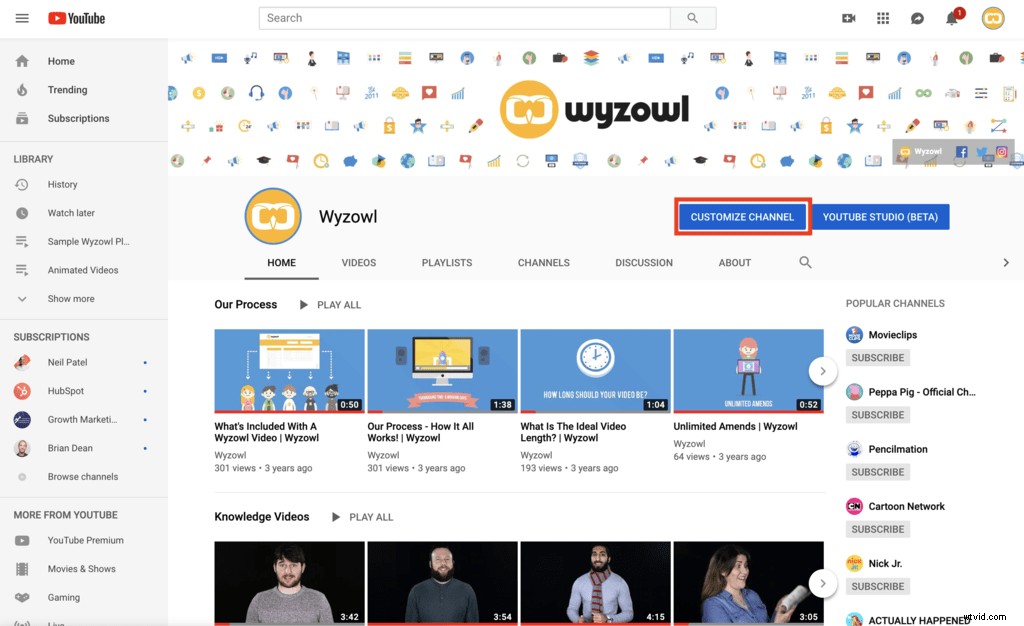
2. Hiermee ga je naar je kanaaleditor, waar je video's en afspeellijsten kunt toevoegen en andere details over je kanaal kunt beheren. Voor deze oefening moet u op het tabblad "Afspeellijsten" klikken.
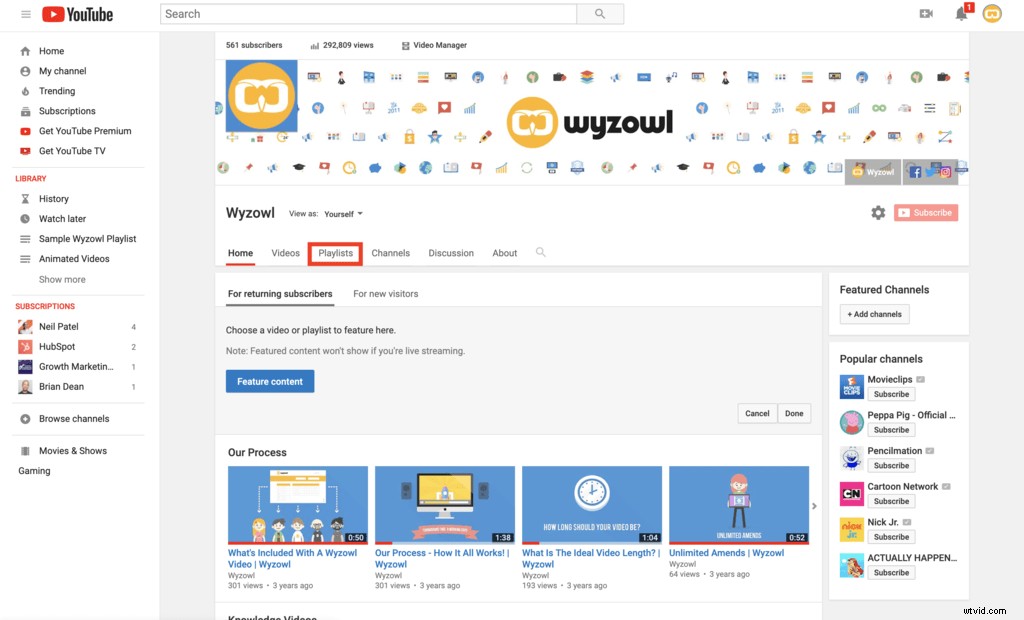
3. Hiermee ga je naar je afspeellijstmanager waar al je YouTube-afspeellijsten zijn ondergebracht. Selecteer de afspeellijst die u wilt verwijderen door op de titel van de afspeellijst te klikken.
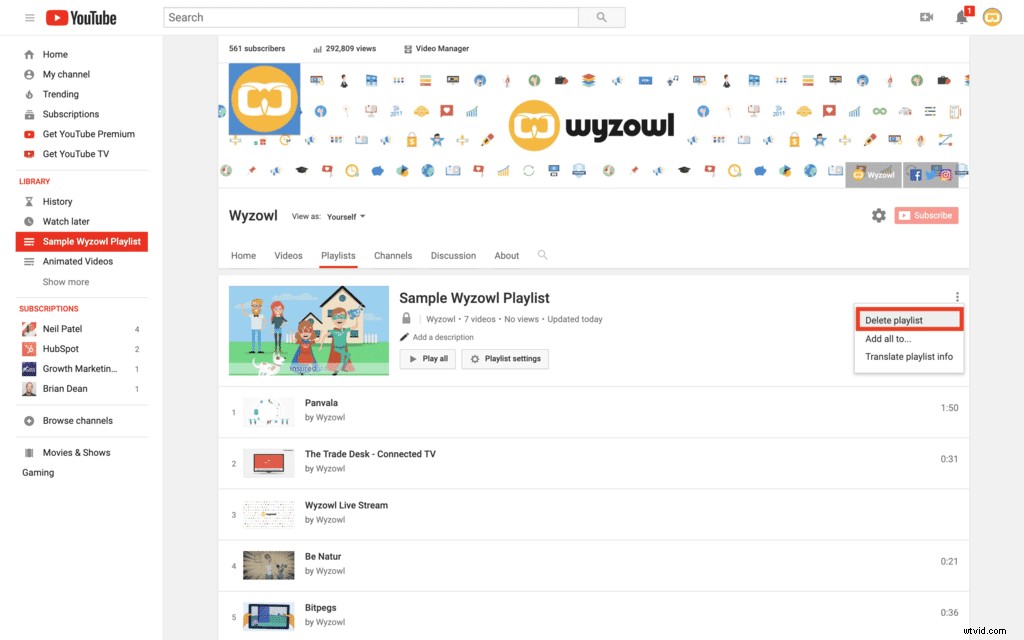
4. Hiermee kom je in een afspeellijsteditor. Selecteer vanaf hier 'Bewerken', precies in het midden van het scherm.
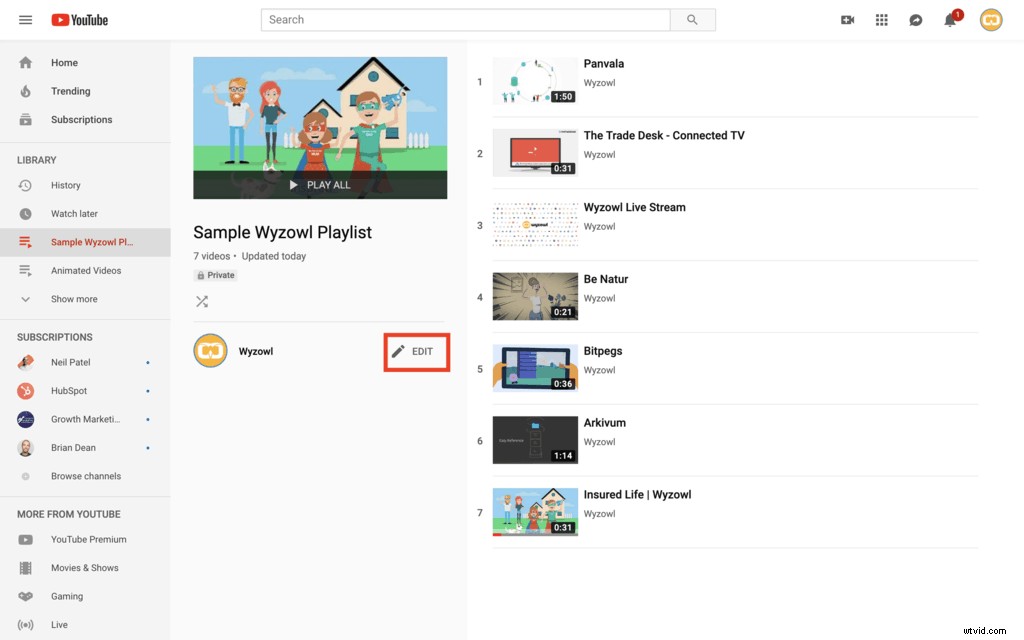
5. Selecteer vervolgens de verticale ellipsen aan de rechterkant van het afspeellijstmenu. Dit activeert een vervolgkeuzemenu met een paar opties.
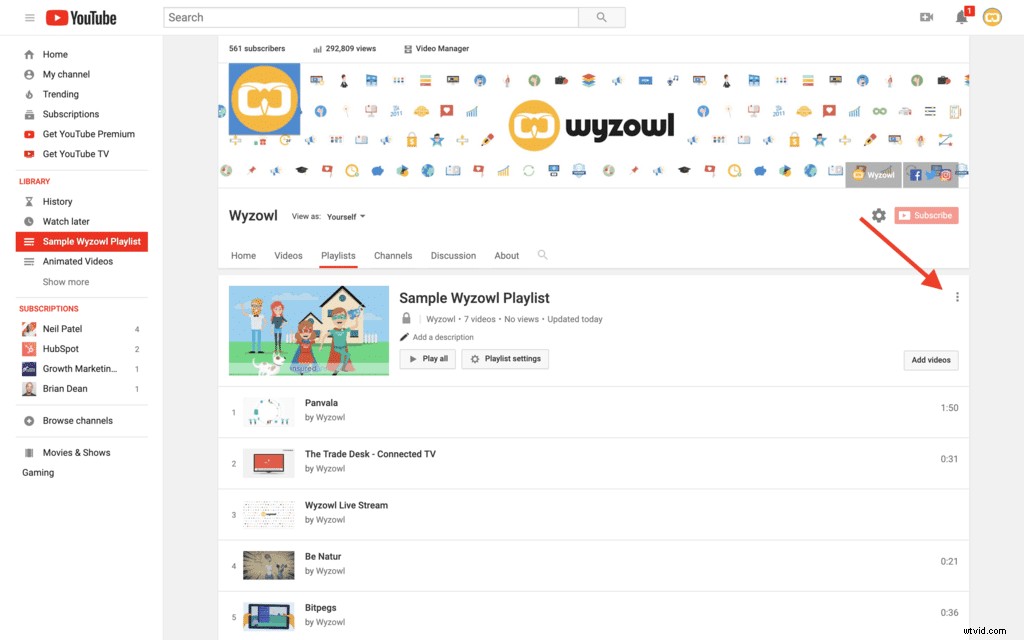
6. Je raadt het al - selecteer "Afspeellijst verwijderen" in het vervolgkeuzemenu.
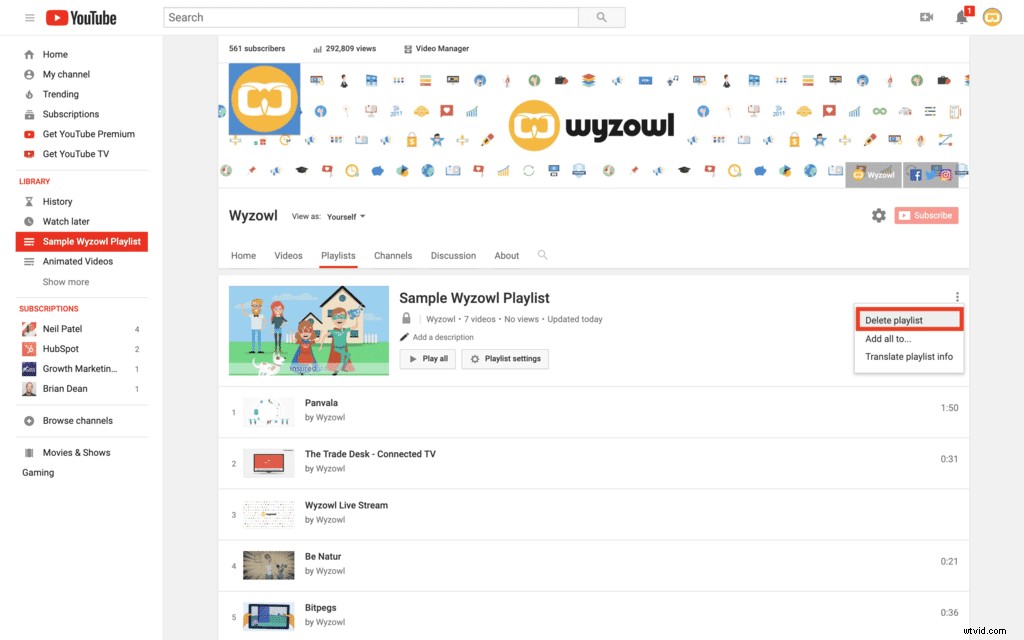
7. Als laatste stap bevestig je dat je je afspeellijst wilt verwijderen, en dat is alles! Je hebt zojuist geleerd hoe je afspeellijsten op YouTube kunt verwijderen.
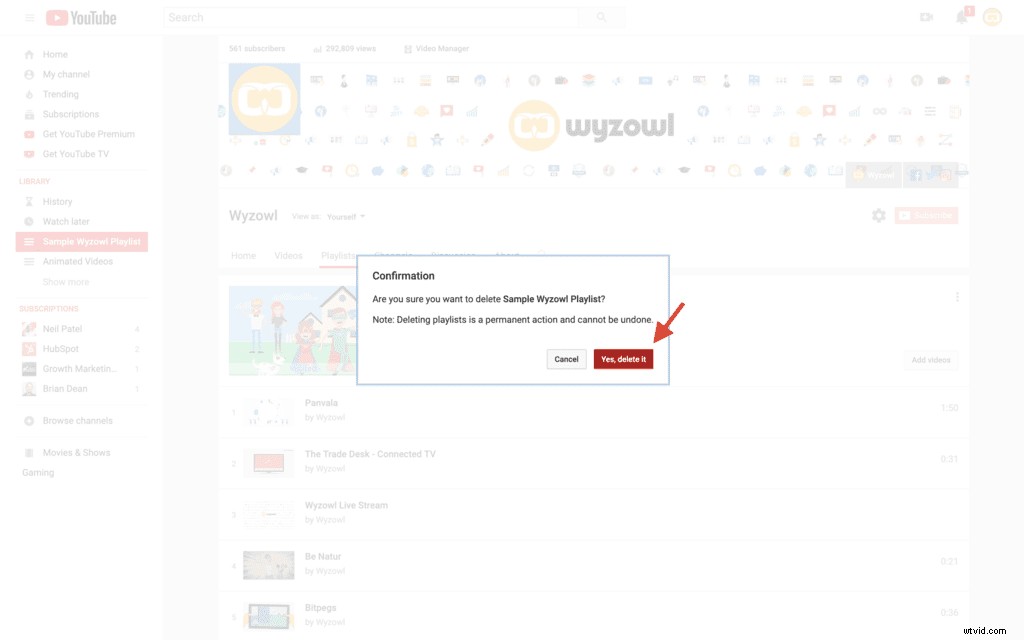
Maar wacht - laten we nog eens naar dat bevestigingsscherm kijken. Houd er rekening mee dat het verwijderen van afspeellijsten een permanente actie is. Dat betekent dat er geen weg meer terug is. Wat als je niet helemaal zeker weet of je je afspeellijst echt wilt verwijderen?
Er is een tussenstap die je kunt nemen als je niet klaar bent om voor altijd afstand te doen van je afspeellijst. Je kunt je afspeellijst verborgen of privé maken. Niet-vermelde afspeellijsten zijn alleen beschikbaar voor gebruikers met wie u een link deelt; ze komen niet voor in de zoekresultaten. Privé-afspeellijsten zijn echter alleen voor u zichtbaar. Het is alsof je je afspeellijst volledig inactief maakt totdat je klaar bent om hem weer te gebruiken.
Om je afspeellijst verborgen of privé te maken, selecteer je gewoon "Afspeellijstinstellingen" op het tabblad "Afspeellijst" in de kanaaleditor.
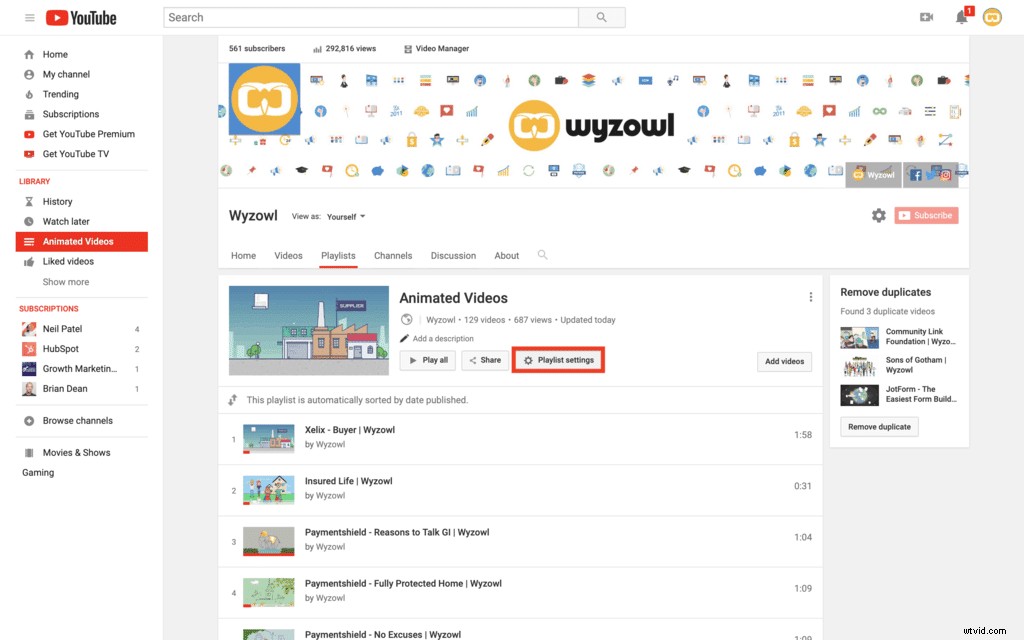
Selecteer vervolgens de juiste optie in het vervolgkeuzemenu op het tabblad "Basis" en u bent helemaal klaar. Je afspeellijst is beschikbaar voor degenen die je wilt zien en verborgen voor degenen die je niet wilt zien.
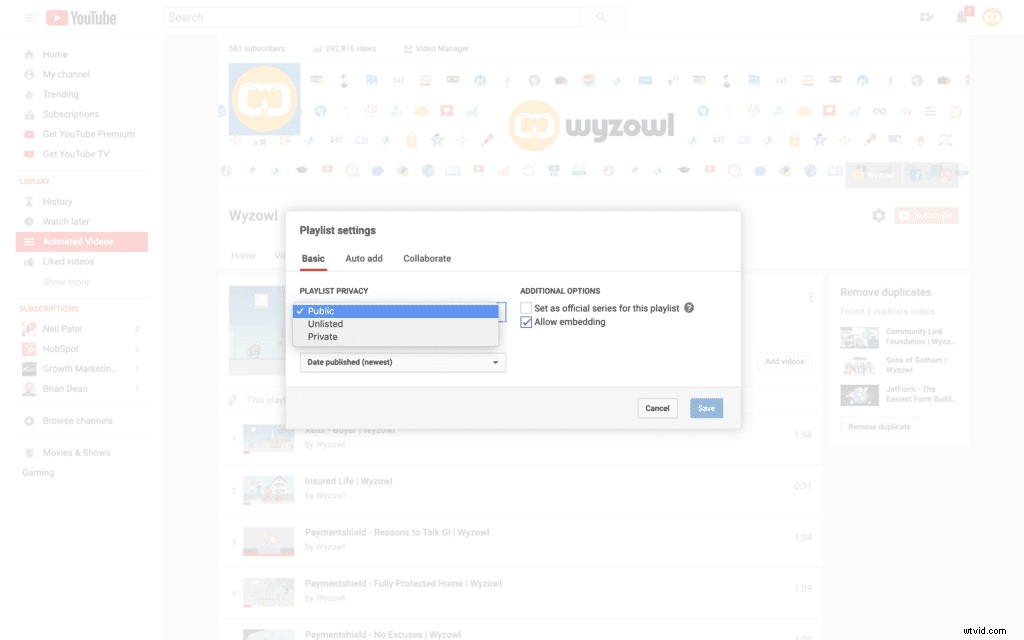
Afronden
Dat is alles - je bent nu een meester in het verwijderen van YouTube-afspeellijsten! Maar je kunt een afspeellijst niet verwijderen als je niet weet hoe je er een moet maken. Gelukkig hebben we een stapsgewijze handleiding gemaakt voor het maken van afspeellijsten op YouTube, compleet met schermafbeeldingen, zodat je kunt leren hoe je dat kunt doen. Bekijk Een afspeellijst maken op YouTube voor alles wat je moet weten over het maken van geweldige YouTube-afspeellijsten.
